Win10電腦沒有聲音?大神帶你快速解決電腦沒有聲音問題
Win10電腦沒有聲音?許多用戶在使用電腦的時候經常會用電腦來觀看視頻和聽音樂。可是最近有許多用戶反映,自己的電腦沒有聲音,這要怎么辦呢?下面小編就帶著大家一起來看一下吧!
操作方法:
方案一:使用疑難解答選項
1、首先,在Win10系統托盤圖標中的“聲音”圖標擊右鍵,選擇“聲音問題疑難解答”選項。
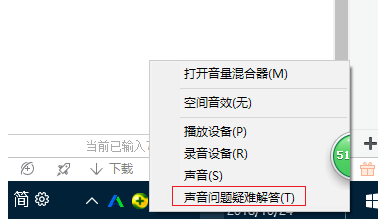
2、接下來,將會自動打開疑難解答界面,Windows會自動檢測聲音問題,以及給出相應的解答建議。
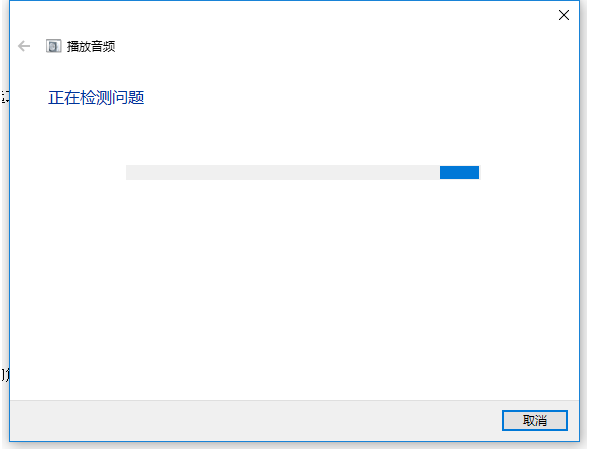
3、如果疑難解答沒有檢查出相關的聲音問題,在詳細的檢查報告中也沒有給出任何修改建議,那么我們可以考慮使用另一種辦法。
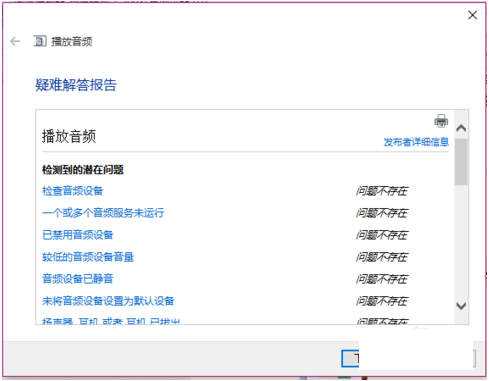
方案二:設備管理器檢查音頻驅動
1、桌面找到此電腦鼠標右鍵,打開管理。
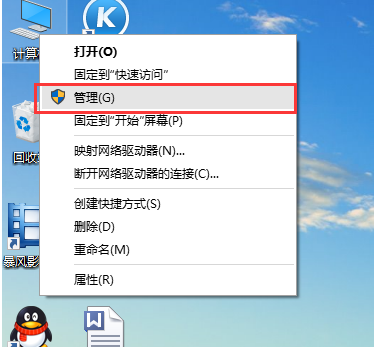
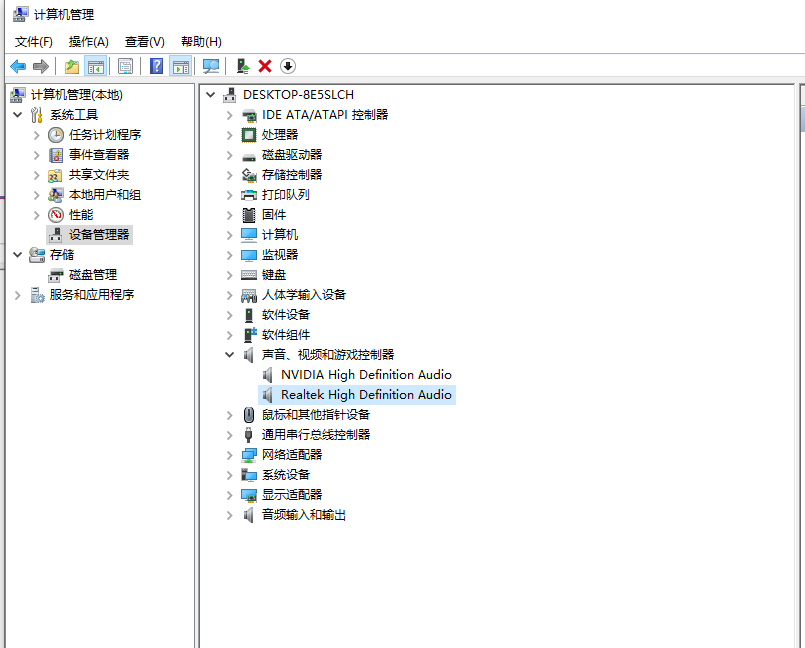
2、在設備管理器中,我們雙擊打開聲音設備,然后在所列的硬件中擊右鍵,選擇“更新驅動程序”。
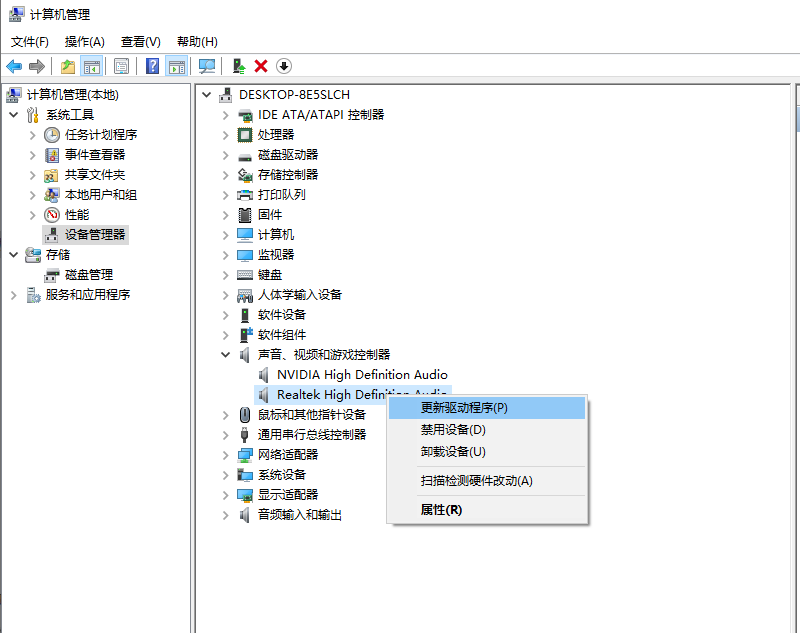
3、我們選擇Windows自動搜索該硬件適配的驅動軟件,然后Windows開始聯網搜索合適的驅動程序了。
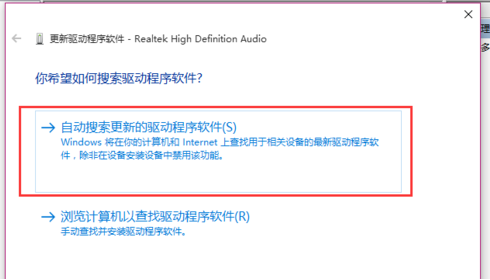
4、如果驅動程序存在問題的話,Windows 會自動下載合適的驅動程序并安裝,如果Windows提示驅動程序已經為最新版本,那么應該不是驅動程序的問題,我們還需要從另外的途徑尋求解決辦法。
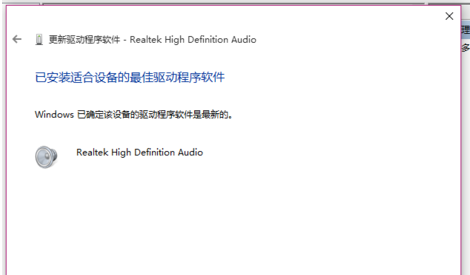
方案三:設備管理器檢查音頻驅動
1、建議大家對著桌面上的聲音圖標擊右鍵,點擊選擇“播放設備”選項。
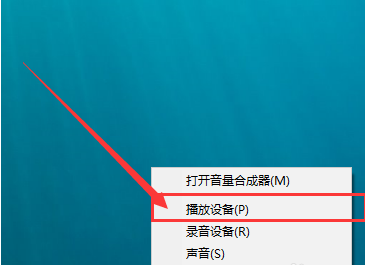
2、打開播放設備頁面之后,我們需要仔細檢查一下默認聲音的播放設備是否正常。默認的聲音播放設備是揚聲器,如果聲音播放設備默認不是揚聲器,那么十有八九就是這里出現問題了。
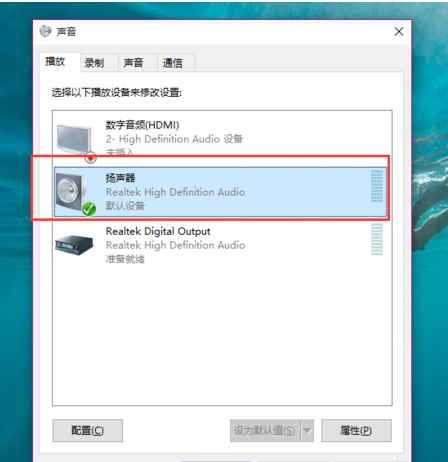
3、接下來,我們只需要點擊“揚聲器”設備,然后點擊頁面最下方的“設為默認值”按鈕,將聲音播放設備默認設置為揚聲器,一般情況下是可以解決沒有聲音的問題的。
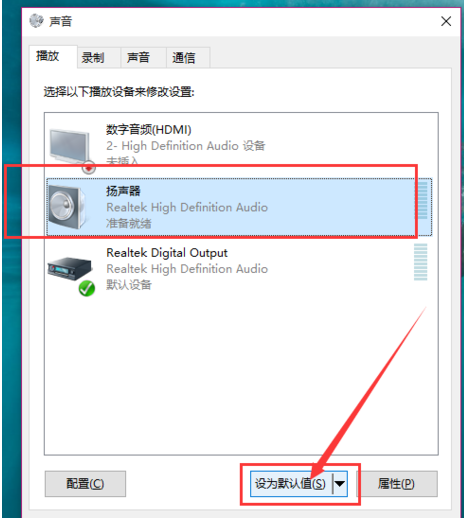
方案四:檢測播放設備的設置屬性問題
1、如果按照上面的步驟還沒有解決問題的話,我們是需要看看聲音播放設備的默認設置屬性的。對著揚聲器圖標擊右鍵,點擊選擇“屬性”選項。
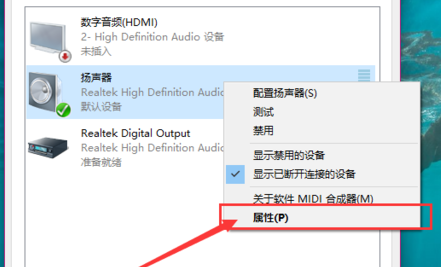
2、在聲音屬性界面中,我們點擊“高級”菜單選項,然后點擊頁面中“還原默認值”按鈕。
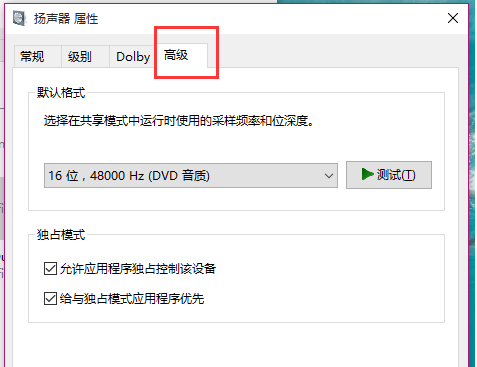
3、在點擊了還原默認值按鈕之后,我們就可以還原聲音播放設備的采樣頻率和位深度,然后點擊“確定”按鈕保存當前設置。
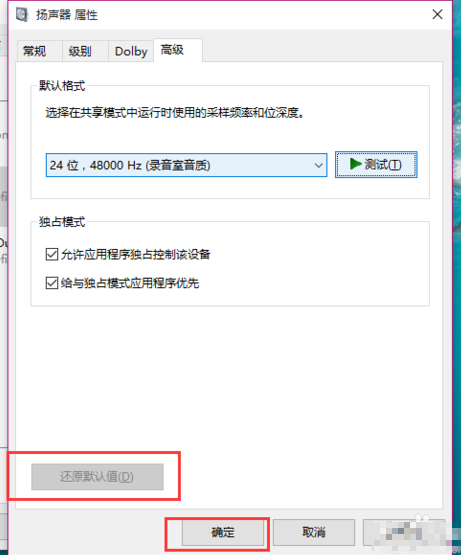
以上便是win10電腦沒有聲音的解決方法,希望能幫到各位。
相關文章:
1. Win10如何開啟多核優化?Win10開啟多核優化的方法2. Win10專注助手自動打開怎么辦?Win10注助手自動打開的解決方法3. Win10怎么卸載重裝聲卡驅動?Win10卸載聲卡驅動詳細教程4. dllhost.exe進程占用CPU很高怎么解決?全面解析dllhost.exe進程5. 怎么檢測電腦是否支持Win11系統?電腦無法運行Win11怎么辦?6. Win10電腦制作定時關機代碼bat文件教程7. 如何一鍵關閉所有程序?Windows系統電腦快捷關閉所有程序教程8. Win11的開機音效要怎么設置?9. Win10更新原神2.1版本B服崩潰缺少PCgamesSDK.dll怎么辦?10. Win10提示無法正常啟動你的電腦錯誤代碼0xc0000001的解決辦法

 網公網安備
網公網安備